Writeaid科研论文写作管理系统
- 格式:ppt
- 大小:1.50 MB
- 文档页数:20
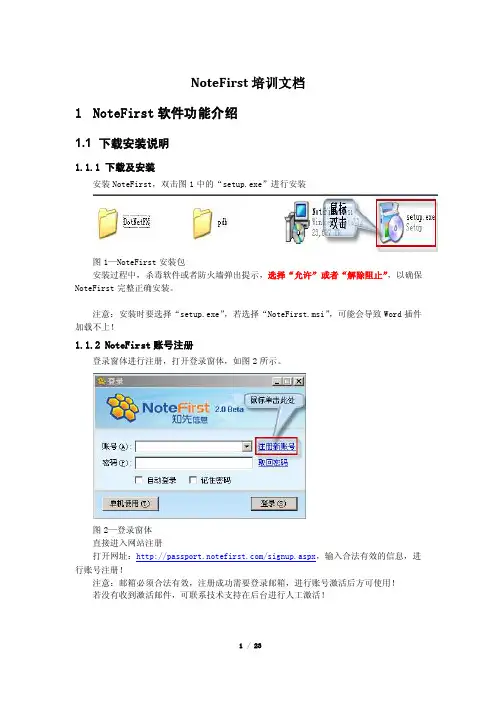
NoteFirst培训文档1NoteFirst软件功能介绍1.1 下载安装说明1.1.1下载及安装安装NoteFirst,双击图1中的“setup.exe”进行安装图1—NoteFirst安装包安装过程中,杀毒软件或者防火墙弹出提示,选择“允许”或者“解除阻止”,以确保NoteFirst完整正确安装。
注意:安装时要选择“setup.exe”,若选择“NoteFirst.msi”,可能会导致Word插件加载不上!1.1.2NoteFirst账号注册登录窗体进行注册,打开登录窗体,如图2所示。
图2—登录窗体直接进入网站注册打开网址:/signup.aspx,输入合法有效的信息,进行账号注册!注意:邮箱必须合法有效,注册成功需要登录邮箱,进行账号激活后方可使用!若没有收到激活邮件,可联系技术支持在后台进行人工激活!1.2 软件登录NoteFirst软件既可以联机登录(网络版),同时又可以单机使用!1.2.1单机使用对于没有网络的用户,可以用这种模式来操作软件!无需注册账号就可以使用1.2.2联机登录可以链接互联网的用户,就可以使用账号来登录,这样可以进行数据的同步(题录,全文,笔记等)。
若下次登录,断网了怎么办?仍然可以继续使用,输入账号、密码,通过本地验证进行登录。
网络同步功能无法使用1.3 软件界面1.3.1本地授权首次登录NoteFirst客户端,弹出授权信息,如图3所示,点击“是”就可以了!图3—NoteFirst授权1.3.2主界面图4为NoteFirst主界面以及功能描述,主窗体大致分为9个区域:菜单栏NoteFirst功能以及设置项均在此处快捷工具栏NoteFirst常用功能树形菜单区主要由文献文件夹及其他索引组成导航栏由文献管理、知识卡片、团队协作3大模块组成,可自由切换题录检索区根据标签、作者、标题、媒体进行题录查询(当前文件夹)题录列表区展现当前文件夹下的所有题录信息,并按照用户的选择进行排序题录详细信息区显示当前选择题录的详细信息题录预览根据当前设定的默认样式,形成不同的参考文献格式联机登录时数据同步状态:同步数据计算,同步中,同步完成图4—NoteFirst主界面1.3.3Word插件不同Word版本下生成的Word插件也不同,NoteFirst插件有以下功能:转到NoteFirst运行NoteFirst主程序引文插入把在客户端中选中的题录作为参考文献插入到当前Word文档的当前光标处。
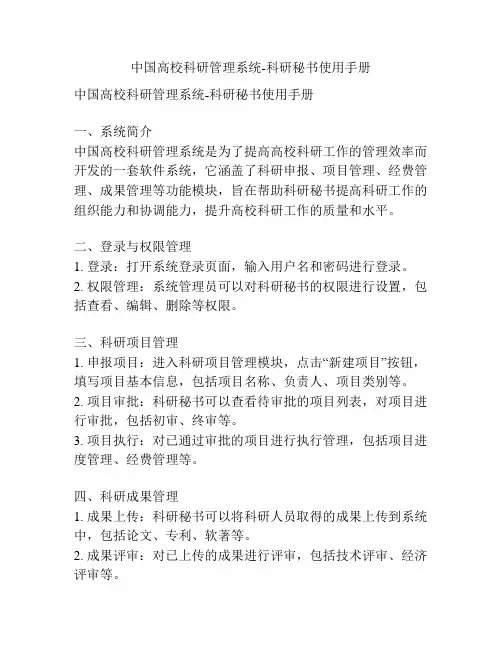
中国高校科研管理系统-科研秘书使用手册中国高校科研管理系统-科研秘书使用手册一、系统简介中国高校科研管理系统是为了提高高校科研工作的管理效率而开发的一套软件系统,它涵盖了科研申报、项目管理、经费管理、成果管理等功能模块,旨在帮助科研秘书提高科研工作的组织能力和协调能力,提升高校科研工作的质量和水平。
二、登录与权限管理1. 登录:打开系统登录页面,输入用户名和密码进行登录。
2. 权限管理:系统管理员可以对科研秘书的权限进行设置,包括查看、编辑、删除等权限。
三、科研项目管理1. 申报项目:进入科研项目管理模块,点击“新建项目”按钮,填写项目基本信息,包括项目名称、负责人、项目类别等。
2. 项目审批:科研秘书可以查看待审批的项目列表,对项目进行审批,包括初审、终审等。
3. 项目执行:对已通过审批的项目进行执行管理,包括项目进度管理、经费管理等。
四、科研成果管理1. 成果上传:科研秘书可以将科研人员取得的成果上传到系统中,包括论文、专利、软著等。
2. 成果评审:对已上传的成果进行评审,包括技术评审、经济评审等。
3. 成果统计:系统可以将成果进行统计整理,生成统计报表供科研秘书查阅。
五、经费管理1. 经费申请:科研秘书可以通过系统进行经费申请,填写项目经费预算、经费用途等。
2. 经费审批:财务部门可以对经费进行审批,科研秘书可以查看经费审批的进度。
3. 经费报销:对已审批通过的经费进行报销管理,包括填写报销单、上传票据等。
六、其他功能1. 信息通知:系统可以向科研秘书发送通知信息,包括项目审批通知、经费审批通知等。
2. 查询与报表:科研秘书可以通过系统进行数据查询和生成报表。
3. 系统设置:系统管理员可以对系统进行设置,包括用户管理、权限管理等。
七、常见问题与解决方法1. 登录问题:请检查用户名和密码是否正确输入,如果还是无法登录,请与系统管理员联系。
2. 功能使用问题:如果对系统的某些功能不了解,可以查阅系统的使用手册或咨询系统管理员。
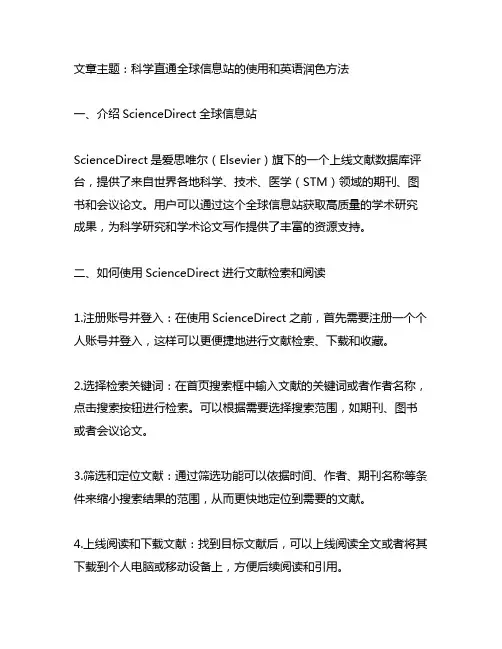
文章主题:科学直通全球信息站的使用和英语润色方法一、介绍ScienceDirect全球信息站ScienceDirect是爱思唯尔(Elsevier)旗下的一个上线文献数据库评台,提供了来自世界各地科学、技术、医学(STM)领域的期刊、图书和会议论文。
用户可以通过这个全球信息站获取高质量的学术研究成果,为科学研究和学术论文写作提供了丰富的资源支持。
二、如何使用ScienceDirect进行文献检索和阅读1.注册账号并登入:在使用ScienceDirect之前,首先需要注册一个个人账号并登入,这样可以更便捷地进行文献检索、下载和收藏。
2.选择检索关键词:在首页搜索框中输入文献的关键词或者作者名称,点击搜索按钮进行检索。
可以根据需要选择搜索范围,如期刊、图书或者会议论文。
3.筛选和定位文献:通过筛选功能可以依据时间、作者、期刊名称等条件来缩小搜索结果的范围,从而更快地定位到需要的文献。
4.上线阅读和下载文献:找到目标文献后,可以上线阅读全文或者将其下载到个人电脑或移动设备上,方便后续阅读和引用。
5.收藏和管理文献:在ScienceDirect上还可以将感兴趣的文献加入到个人的收藏夹中,方便随时查看和管理。
三、英语润色方法及工具的使用1.单词拼写和语法检查:在进行科研写作时,正确的拼写和语法是非常重要的。
可以使用一些英语拼写和语法检查工具,如Grammarly和Ginger等,来自动识别和修正文中的拼写和语法错误。
2.句子结构和表达优化:科学论文的语言应该清晰、准确、逻辑严谨。
可以通过配合使用一些英语写作软件,如EndNote、Mendeley等,来积累一些通用的句子结构和表达方式,以提高文笔的流畅度和表达的精准性。
3.学术用语和表述选择:科研论文中涉及到很多专业领域的术语和表达方式,需要学习并掌握这些术语的用法和规范。
可以通过参考一些优质的学术期刊和论文的写作风格来进行学术用语的积累和规范化。
4.同行评审和修改建议:在论文写作过程中,可以邀请一些同行专家或者老师进行修改建议,以便及时发现和纠正论文中存在的问题和不足,提高论文的质量和学术水平。
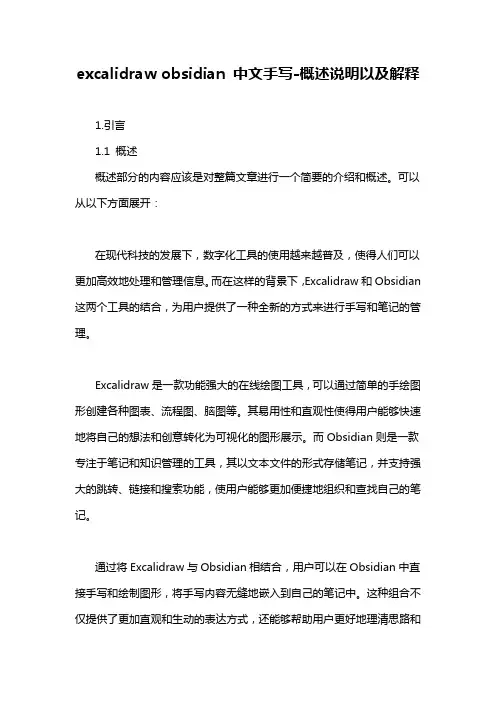
excalidraw obsidian 中文手写-概述说明以及解释1.引言1.1 概述概述部分的内容应该是对整篇文章进行一个简要的介绍和概述。
可以从以下方面展开:在现代科技的发展下,数字化工具的使用越来越普及,使得人们可以更加高效地处理和管理信息。
而在这样的背景下,Excalidraw和Obsidian 这两个工具的结合,为用户提供了一种全新的方式来进行手写和笔记的管理。
Excalidraw是一款功能强大的在线绘图工具,可以通过简单的手绘图形创建各种图表、流程图、脑图等。
其易用性和直观性使得用户能够快速地将自己的想法和创意转化为可视化的图形展示。
而Obsidian则是一款专注于笔记和知识管理的工具,其以文本文件的形式存储笔记,并支持强大的跳转、链接和搜索功能,使用户能够更加便捷地组织和查找自己的笔记。
通过将Excalidraw与Obsidian相结合,用户可以在Obsidian中直接手写和绘制图形,将手写内容无缝地嵌入到自己的笔记中。
这种组合不仅提供了更加直观和生动的表达方式,还能够帮助用户更好地理清思路和展示复杂的关系。
用户可以在Obsidian中创建一个新的笔记文件,然后使用Excalidraw来进行手写绘图,绘制各种图形、标记重点内容。
同时,在Obsidian中可以通过链接和引用的方式将手写图形和文字内容进行关联,实现不同笔记之间的相互链接和跳转。
在本文中,将对Excalidraw和Obsidian的各自功能和特点进行介绍,并进一步探讨它们之间的结合优势和应用前景展望。
通过了解这一组合的优势和应用场景,读者可以更好地理解并利用这两个工具来提升自己的工作效率和数据管理能力。
1.2 文章结构在文章结构部分,我们将介绍本文的整体结构和各个部分的内容安排。
文章分为引言、正文和结论三个部分。
引言部分(Introduction)将主要提供对本文的概述,包括对Excalidraw和Obsidian的简要介绍以及本文的目的。
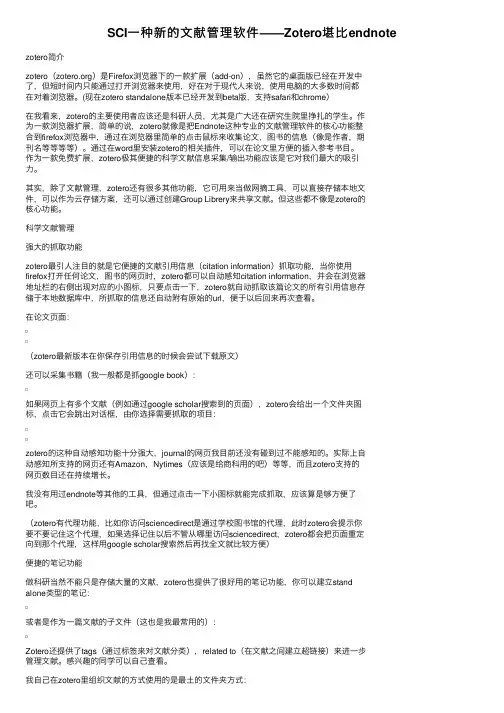
SCI⼀种新的⽂献管理软件——Zotero堪⽐endnote zotero简介zotero()是Firefox浏览器下的⼀款扩展(add-on),虽然它的桌⾯版已经在开发中了,但短时间内只能通过打开浏览器来使⽤,好在对于现代⼈来说,使⽤电脑的⼤多数时间都在对着浏览器。
(现在zotero standalone版本已经开发到beta版,⽀持safari和chrome)在我看来,zotero的主要使⽤者应该还是科研⼈员,尤其是⼴⼤还在研究⽣院⾥挣扎的学⽣。
作为⼀款浏览器扩展,简单的说,zotero就像是把Endnote这种专业的⽂献管理软件的核⼼功能整合到firefox浏览器中,通过在浏览器⾥简单的点击⿏标来收集论⽂,图书的信息(像是作者,期刊名等等等等)。
通过在word⾥安装zotero的相关插件,可以在论⽂⾥⽅便的插⼊参考书⽬。
作为⼀款免费扩展,zotero极其便捷的科学⽂献信息采集/输出功能应该是它对我们最⼤的吸引⼒。
其实,除了⽂献管理,zotero还有很多其他功能,它可⽤来当做⽹摘⼯具,可以直接存储本地⽂件,可以作为云存储⽅案,还可以通过创建Group Librery来共享⽂献。
但这些都不像是zotero的核⼼功能。
科学⽂献管理强⼤的抓取功能zotero最引⼈注⽬的就是它便捷的⽂献引⽤信息(citation information)抓取功能,当你使⽤firefox打开任何论⽂,图书的⽹页时,zotero都可以⾃动感知citation information,并会在浏览器地址栏的右侧出现对应的⼩图标,只要点击⼀下,zotero就⾃动抓取该篇论⽂的所有引⽤信息存储于本地数据库中,所抓取的信息还⾃动附有原始的url,便于以后回来再次查看。
在论⽂页⾯:(zotero最新版本在你保存引⽤信息的时候会尝试下载原⽂)还可以采集书籍(我⼀般都是抓google book):如果⽹页上有多个⽂献(例如通过google scholar搜索到的页⾯),zotero会给出⼀个⽂件夹图标,点击它会跳出对话框,由你选择需要抓取的项⽬:zotero的这种⾃动感知功能⼗分强⼤,journal的⽹页我⽬前还没有碰到过不能感知的。
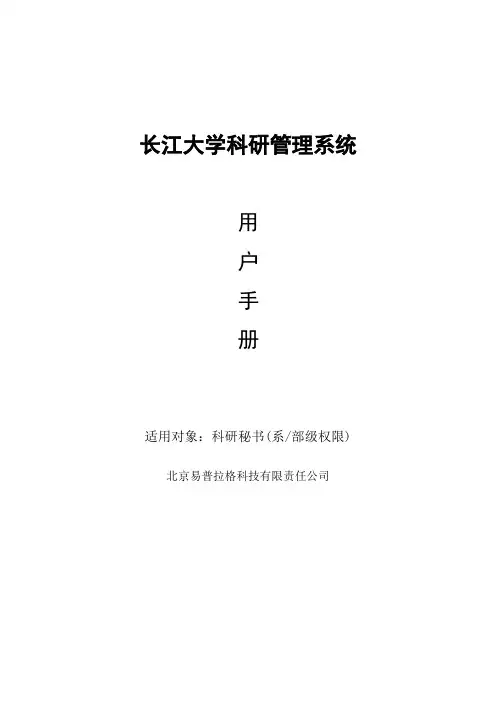
长江大学科研管理系统用户手册适用对象:科研秘书(系/部级权限) 北京易普拉格科技有限责任公司目录第一章引言 (1)第二章快速入门 (1)2.1功能整体布局 (1)2.2数据的审核 (2)2.3 数据的录入 (2)2.4 数据查看 (2)2.5 导出 (2)2.6 报表 (3)2.7 权限 (4)第三章操作指南 (4)3.1综合办公 (4)3.1.1通知公告 (4)3.1.2 发送消息 (5)3.1.3接收消息 (6)3.2科研单位 (6)3.3 科研人员 (6)3.3.1科研人员新增 (6)3.3.2 科研人员的审核 (7)3.3.3 科研人员查看 (7)3.4 科研项目 (8)3.4.1 项目管理 (8)3.4.2 项目申报 (10)3.4.3 项目中检 (11)3.4.3项目结项 (12)3.4.5 年度工作量 (12)3.4.6年度经费 (12)3.5 科研经费 (13)3.6科研成果 (13)3.6.1论文成果 (14)3.7学术活动 (15)3.8 综合查询 (15)3.8.1 人员查询 (15)3.9退出系统 (16)第一章引言随着计算机技术的发展和高校办公自动化的建设,使科研管理工作更加规范化、科学化,建设一个科研管理信息系统已显得非常重要。
高校科研管理信息系统包括科研项目管理、科研成果管理、学术论著管理、机构人员管理、文件资料管理等.编写目的本文档面向科研秘书用于指导《科研管理系统》的操作、使用,读者为本系统的最终用户。
第二章快速入门2.1功能整体布局进入科研管理系统首页,页面分为LOGO区域、一级菜单区域、主操作区域三部分。
一级菜单区域主要是各个科研业务间功能的切换;而主操作区域主要是某个科研业务内各个操作功能的切换。
如图2.1所示:图2.12.1.1 LOGO 区域:LOGO区域主要是学校的校徽及名称,右边有“首页”、“切换角色”、“密码维护”、“退出系统”功能按钮。
2.1.2一级菜单区域:一级菜单区域显示“综合办公”、“科研单位”、"科研人员"、"科研项目"、"科研经费"、"科研成果"、"学术活动"、"退出系统"、单击某一个菜单会展开其子菜单,只有单击其子菜单才能够进入到该科研业务的列表页面或其它相关页面。
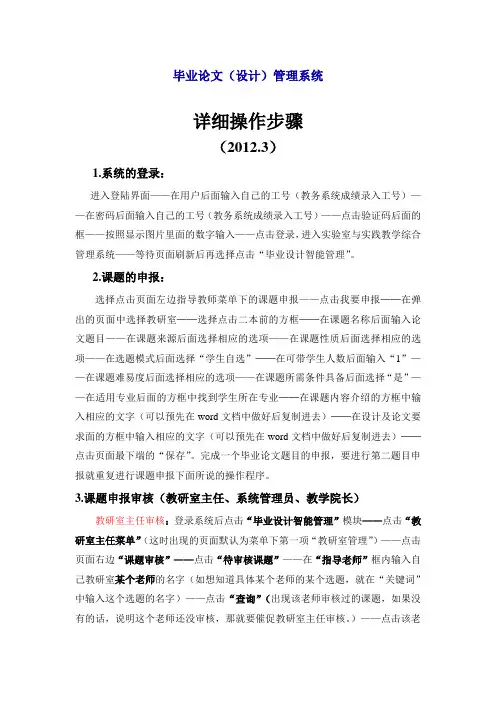
毕业论文(设计)管理系统详细操作步骤(2012.3)1.系统的登录:进入登陆界面——在用户后面输入自己的工号(教务系统成绩录入工号)——在密码后面输入自己的工号(教务系统成绩录入工号)——点击验证码后面的框——按照显示图片里面的数字输入——点击登录,进入实验室与实践教学综合管理系统——等待页面刷新后再选择点击“毕业设计智能管理”。
2.课题的申报:选择点击页面左边指导教师菜单下的课题申报——点击我要申报——在弹出的页面中选择教研室——选择点击二本前的方框——在课题名称后面输入论文题目——在课题来源后面选择相应的选项——在课题性质后面选择相应的选项——在选题模式后面选择“学生自选”——在可带学生人数后面输入“1”——在课题难易度后面选择相应的选项——在课题所需条件具备后面选择“是”——在适用专业后面的方框中找到学生所在专业——在课题内容介绍的方框中输入相应的文字(可以预先在word文档中做好后复制进去)——在设计及论文要求面的方框中输入相应的文字(可以预先在word文档中做好后复制进去)——点击页面最下端的“保存”。
完成一个毕业论文题目的申报,要进行第二题目申报就重复进行课题申报下面所说的操作程序。
3.课题申报审核(教研室主任、系统管理员、教学院长)教研室主任审核:登录系统后点击“毕业设计智能管理”模块——点击“教研室主任菜单”(这时出现的页面默认为菜单下第一项“教研室管理”)——点击页面右边“课题审核”——点击“待审核课题”——在“指导老师”框内输入自己教研室某个老师的名字(如想知道具体某个老师的某个选题,就在“关键词”中输入这个选题的名字)——点击“查询”(出现该老师审核过的课题,如果没有的话,说明这个老师还没审核,那就要催促教研室主任审核。
)——点击该老师第一个课题后的“审核”(在页面右边)——出现一个页面,请把页面下移,查看该教师填写情况(已经发现有老师没填完,如果需要点击的,你就帮他点击一下,如果是“课题内容介绍”及“设计及论文要求”有问题或太简单,就要通知该老师重新审核)——把页面上移——审核“综合性训练程度”(一般点击“中”,具体可依据自己的判断点击)——审核“课题工作量”(一般点击“适中”,具体可依据自己的判断点击)——填写“意见”(如果你自己想提出说明、建议、要求之类的,尽管写,地方有的是,如果感觉没啥,就写“同意该选题”几个字)——全部做完后再检查一下,如果一切都好,请点击“批准”(在页面右上角),如果你认为该老师填写的问题很严重,你没法审核或者不想帮他,就请点击“驳回”(电话通知该老师重新审核)——接着审核该老师的第二个课题-------以此类推,直至把该老师的全部审核完——然后再回到“指导老师”寻找并审核下一位老师。
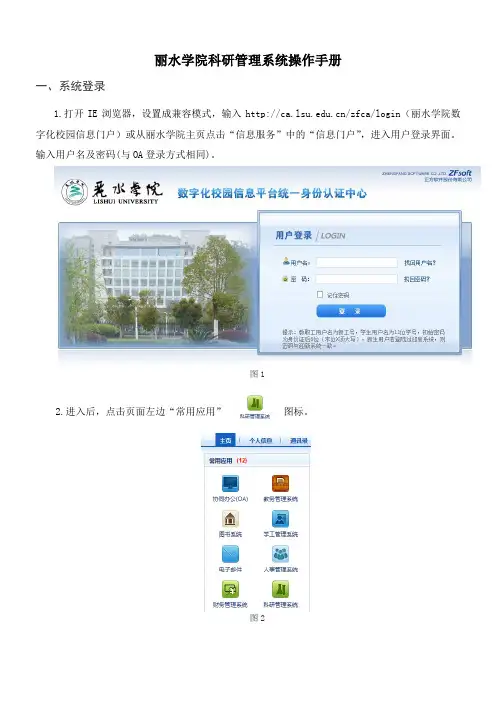
丽水学院科研管理系统操作手册一、系统登录1.打开IE浏览器,设置成兼容模式,输入/zfca/login(丽水学院数字化校园信息门户)或从丽水学院主页点击“信息服务”中的“信息门户”,进入用户登录界面。
输入用户名及密码(与OA登录方式相同)。
图12.进入后,点击页面左边“常用应用”图标。
图2二、个人资料维护如果教师之前完善过个人资料,则无需此操作。
个人用户首次登录系统后,请老师们首先完善个人信息。
教师个人信息维护必填内容包括:学科门类、是否统计、一级学科、二级学科、研究方向。
点击右上角的,录入未填写的信息后点击保存,即完成个人信息完善。
如图3-图6所示。
图3图4图5说明:(1)学科门类,科技类教师一般在以下几个学院:工学院、生态学院、医学与健康学院;社科类教师一般在以下几个学院和部门:教师教育学院、民族学院、商学院、中国青瓷学院、马克思主义学院;继续教育学院的教师根据自己的研究方向归类学科;其他教辅部门根据自身研究方向归类学科;(2)在职的老师都需统计,故在“是否统计”栏请选择“是”;(3)一级学科、二级学科、研究方向按自己现有的研究领域进行填写;(4)其他部分数据已经从人事管理信息系统中读取,如有误,请到人事管理信息系统中修改,科研管理系统会直接同步。
其中“科研单位”指的是双肩挑人员的归属单位。
非双肩挑人员的科研单位和人事单位一样,数据是从人事处人事信息管理系统中同步过来的;图6三、项目及成果登记2011-2015年的科研数据已导入科研管理系统数据库。
请逐条进行补充和完善,若有遗漏,请点击“新增”,补充完整个人的科研信息。
科研数据填报规则:由项目”负责人”或成果”第一作者”登记,登记时选填”参与成员”,参与成员不需要登记。
打*号的为必填项。
3.1 点击“我的项目”→“编辑”,补充和完善项目信息后点击保存。
保存后查看审核状态,是“暂存”,如要修改,还可以点击编辑按钮。
如果确认信息无误,则点击提交,进入二级管理员审核状态。
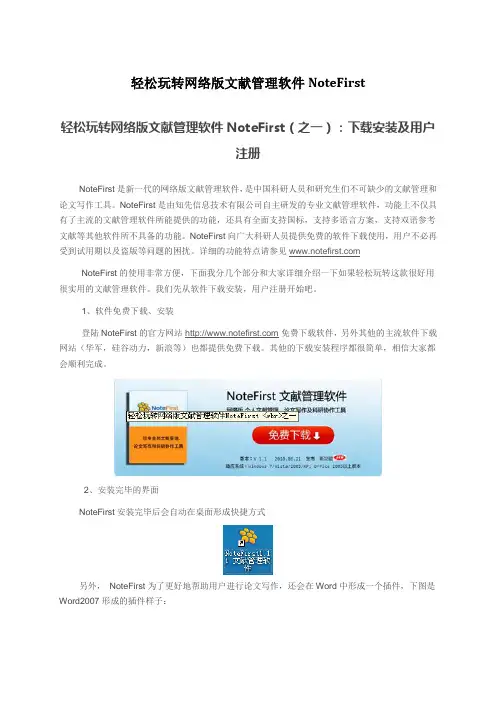
轻松玩转网络版文献管理软件NoteFirst轻松玩转网络版文献管理软件NoteFirst(之一):下载安装及用户注册NoteFirst是新一代的网络版文献管理软件,是中国科研人员和研究生们不可缺少的文献管理和论文写作工具。
NoteFirst是由知先信息技术有限公司自主研发的专业文献管理软件,功能上不仅具有了主流的文献管理软件所能提供的功能,还具有全面支持国标,支持多语言方案,支持双语参考文献等其他软件所不具备的功能。
NoteFirst向广大科研人员提供免费的软件下载使用,用户不必再受到试用期以及盗版等问题的困扰。
详细的功能特点请参见NoteFirst的使用非常方便,下面我分几个部分和大家详细介绍一下如果轻松玩转这款很好用很实用的文献管理软件。
我们先从软件下载安装,用户注册开始吧。
1、软件免费下载、安装登陆NoteFirst的官方网站免费下载软件,另外其他的主流软件下载网站(华军,硅谷动力,新浪等)也都提供免费下载。
其他的下载安装程序都很简单,相信大家都会顺利完成。
2、安装完毕的界面NoteFirst安装完毕后会自动在桌面形成快捷方式另外,NoteFirst为了更好地帮助用户进行论文写作,还会在Word中形成一个插件,下图是Word2007形成的插件样子:NoteFirst还会形成一个IE浏览器插件,同样支持搜狗,遨游等浏览器。
至于这个插件的用处,这个浏览器插件可以让用户边浏览边收录,非常方便。
具体的使用方法我会在随后的文章中提到。
插件的样子如下图:好了,这样NoteFirst就安装成功了,很方便吧。
下一步就是要进行用户注册。
大家可以有两个办法注册,一是直接点击软件运行界面的“注册新账号”进行注册,也可以登陆进行新用户注册。
简单填写你的用户名和密码就行了,半分钟不到就能注册好了OK,现在万事具备大家就可以使用这款网络版的文献管理软件了。
下一次我们介绍如何正式使用NoteFirst软件。
轻松玩转网络版文献管理软件NoteFirst(之二):用户登录及软件主界面NoteFirst的使用非常方便。
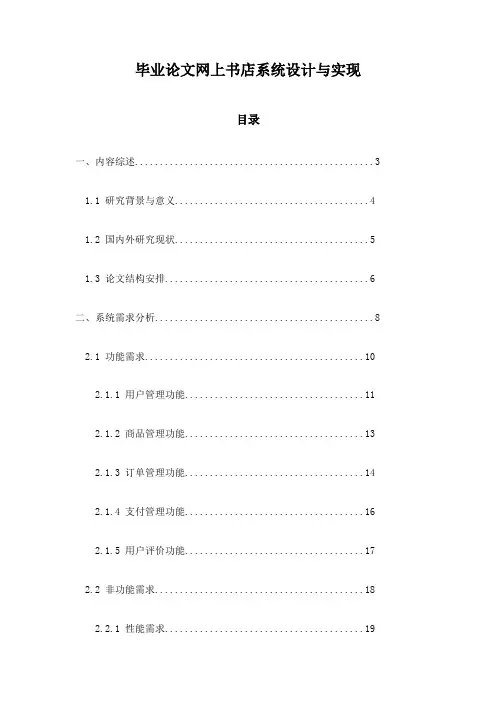
毕业论文网上书店系统设计与实现目录一、内容综述 (3)1.1 研究背景与意义 (4)1.2 国内外研究现状 (5)1.3 论文结构安排 (6)二、系统需求分析 (8)2.1 功能需求 (10)2.1.1 用户管理功能 (11)2.1.2 商品管理功能 (13)2.1.3 订单管理功能 (14)2.1.4 支付管理功能 (16)2.1.5 用户评价功能 (17)2.2 非功能需求 (18)2.2.1 性能需求 (19)2.2.3 可用性需求 (21)三、系统设计 (23)3.1 系统架构设计 (24)3.2 数据库设计 (25)3.2.1 数据表设计 (26)3.2.2 关系图设计 (28)3.3 模块设计 (29)3.3.1 用户模块 (30)3.3.2 商品模块 (31)3.3.3 订单模块 (32)3.3.4 支付模块 (33)3.3.5 评价模块 (34)四、系统实现 (36)4.1 前端实现 (38)4.1.2 交互效果 (40)4.2 后端实现 (41)4.2.1 业务逻辑实现 (43)4.2.2 数据库操作实现 (45)4.3 技术选型 (46)4.3.1 前端框架选择 (47)4.3.2 后端框架选择 (48)4.3.3 数据库选择 (49)五、系统测试与部署 (51)5.1 测试计划 (52)5.2 测试用例设计 (54)5.3 测试结果分析 (55)5.4 系统部署方案 (57)六、总结与展望 (58)6.1 工作成果总结 (58)6.2 存在问题与改进 (59)6.3 后续研究方向展望 (61)一、内容综述随着信息技术的迅猛发展,数字化阅读已成为学术研究的新趋势。
在这一背景下,毕业论文作为学生学术成果的重要体现,其管理和传播方式也面临着前所未有的挑战与机遇。
传统的毕业论文管理方式已逐渐不能满足现代教育的需求,开发一款高效、便捷且安全的毕业论文网上书店系统显得尤为重要。
本论文旨在设计和实现一个毕业论文网上书店系统,该系统不仅能够为毕业生提供方便快捷的论文购买途径,还能确保论文资源的丰富性和多样性。
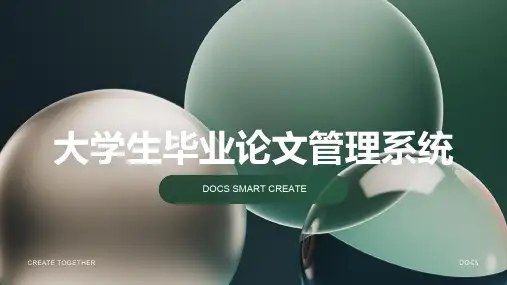
论文的研究工具有哪些在学术研究中,论文是一种重要的学术传播和交流方式,其质量和可信度对于研究人员的学术声誉和成果评价非常关键。
为了提高论文的质量和效率,研究者们使用了许多研究工具来辅助他们完成研究工作。
本文将介绍一些常见的论文研究工具。
1. 学术搜索引擎学术搜索引擎是研究者进行学术文献检索的重要工具。
常见的学术搜索引擎包括Google Scholar、PubMed、Web of Science等。
这些搜索引擎能够提供全球范围内的学术文献检索服务,帮助研究者找到相关的研究文献和资料。
2. 参考文献管理工具参考文献管理工具是用来管理和整理论文中引用的参考文献信息的软件。
常见的参考文献管理工具包括EndNote、Zotero和Mendeley等。
这些工具可以帮助研究者快速导入、整理和引用参考文献,减少研究人员在写作论文时的工作量。
3. 数据分析工具对于一些需要进行数据分析的研究,数据分析工具是不可或缺的。
常见的数据分析工具包括SPSS、R、Python等。
这些工具提供了丰富的数据分析功能和统计算法,可以帮助研究者从大规模数据中提取有效信息,进而支持研究的推断和结论。
4. 绘图工具在论文中,图表是一种常见的数据展示方式,能够直观地呈现研究结果和发现。
因此,绘图工具是论文研究中的一个重要组成部分。
常用的绘图工具包括Microsoft Excel、Origin、GraphPad Prism等。
这些工具提供了丰富的绘图功能,研究者可以通过它们制作专业、美观的图表。
5. 文献查重工具在写作论文时,避免抄袭是非常重要的。
文献查重工具可以帮助研究者检测论文中的相似内容,并与已有的文献进行对比,从而防止抄袭和剽窃行为的发生。
常见的文献查重工具包括Turnitin、iThenticate等。
6. 论文写作工具为了提高论文写作的效果和质量,研究者可以使用一些专门的论文写作工具。
常见的论文写作工具包括Microsoft Word、LaTeX等。
中国知网毕业设计(论文)管理系统操作手册指导教师同方知网数字出版技术股份有限公司目录前言 (3)一、系统登录 (4)二、用户设置 (6)1.修改密码 (6)2.个人信息维护 (6)三、双选管理 (7)1.教师申报课题 (7)2.审核学生选题 (10)3.审核学生申报课题 (10)4.查看团队课题 (11)5.查看师生双选关系 (11)6.提交和下发任务书 (12)四、被委托操作 (13)切换角色 (13)五、过程文档管理 (14)1.审核学生开题报告 (14)2.审核学生中期报告 (15)3.审核学生指导记录 (16)4.审核学生外文译文和原文 (17)5.审核学生文献综述 (18)6.审核学生毕业设计(论文) (19)六、评阅答辩和成绩管理 (22)1.导师评阅学生 (22)2.查看答辩安排 (23)3.查看答辩记录 (23)4.查看学生成绩 (24)前言中国知网大学生毕业设计(论文)管理系统是主要针对毕业设计教学环节的相关需求开发的云服务平台和标准化管理工具,实现了管理服务,在线沟通,备份存储等更方面功能,并与知网抄袭检测系统无缝对接,贯穿毕业设计(论文)教学环节的全部流程。
各大高校可以通过大学生毕业设计管理系统,为教务处,院系等管理部门及指导教师和学生提供数字化,智能化,流程化,规范化的“一站式”专业服务,不仅能够帮助提高大学生毕业设计管理信息化水平,实现全流程,数字化的操作和管理,还能通过云服务平台实现学校历史数据的永久保存和后续使用。
一、系统登录登录网址:http://**/在右侧输入用户名,密码,验证码,选择角色“教师”,点击登录进入系统。
进入后,如果有多种角色,请点击“指导教师”进入系统后,界面如上图所示。
右侧是通知公告区域,可供查看;左侧是功能区,下面会逐一讲解。
二、用户设置1.修改密码如认为初始密码不安全,可在此进行修改2.个人信息维护老师们可在个人信息维护内补齐信息,方便学生和管理人员查看。
目录1 NotFirst文献管理软件的功能和特点 (1)1.1 NotFirst文献管理软件的主要功能 (1)1.1.1 文献管理 (1)1.1.2 论文写作助手 (1)1.1.3 科研协作交流平台 (2)1.2 NoteFirst的主要特点: (2)2 NoteFirst软件的下载安装和使用流程 (2)2.1 安装NoteFirst客户端 (2)2.2 NoteFirst文献管理软件的使用步骤 (4)3 题录添加 (4)3.1 新建题录‐手动添加 (4)3.2 文件导入 (4)3.3 在线数据库题录添加 (7)3.4 把其他同类软件中的题录导入到NoteFirst (8)4 题录管理 (9)4.1 题录文件夹 (9)4.2 题录列表 (10)4.3 快速检索 (11)4.4 全文文件、附件、网络链接地址 (11)4.5 笔记 (11)4.6 价值等级 (12)4.7 准确性和完整度标定 (12)5 论文写作 (12)5.1 引文样式选择 (13)5.1.1 更换引文样式 (13)5.1.2 引文样式设置 (13)5.2 引文插入 (14)5.3 引文编辑和删除 (14)5.4 引文格式化 (15)5.5 定位 (15)6 科研协作和文献共享 (15)6.1 自有版权文献仓储 (15)6.2 群组交流和团队协作 (16)6.3 题录共享 (16)关于我们 (17)1NotFirst文献管理软件的功能和特点文献管理软件,能够帮助有论文写作需求的科研人员高效地利用数字文献资源,检索并管理所获得的文献资料;在撰写论文时自动插入引文标示,并且按照不同的期刊格式自动形成文后的参考文献列表。
NoteFirst文献管理软件在传统的参考文献管理软件基础上,增加了参考文献自动校对(国内外首次发布)、科技文献订阅、期刊介绍、学术会议、自有版权文献共享、群组交流等功能,是一款专门为有论文写作需求的科研人员开发的文献收集、文献管理、论文写作、论文发表、论文仓储的全流程服务软件和平台。
论文研究工具
论文研究工具是用于辅助学术论文的研究、写作和管理的软件或应用程序。
这些工具可以帮助研究人员在整个研究过程中更高效地组织和管理文献资源,进行文献搜索和阅读,记录笔记和引用信息,以及撰写和编辑论文。
以下是一些常用的论文研究工具:
1. 参考文献管理工具:如EndNote、RefWorks、Mendeley、Zotero等,用于整理、存储和管理文献资源,导入和导出参考文献,自动生成引用和参考文献列表等。
2. 学术搜索引擎:如Google Scholar、Web of Science、PubMed等,用于检索和获取学术文献和相关信息。
3. PDF管理工具:如Adobe Acrobat、PDF-XChange Viewer、PDF Expert等,用于查看、注释、标记和管理PDF文档。
4. 笔记和知识管理工具:如Evernote、OneNote、Notion等,用于记录和整理研究笔记、思维导图、待办事项和文档等。
5. 文字处理工具:如Microsoft Word、Google Docs、LaTeX 等,用于撰写和编辑论文。
6. 数据分析工具:如SPSS、R、Python等,用于处理和分析研究数据。
除了以上列举的工具,还有许多其他的专业工具和软件,针对不同学科和研究需求,研究人员可以根据自己的具体需求选择适合的工具来完成学术论文的研究。
中南财经政法大学科研管理系统-科研人员帮助手册北京易普拉格科技股份有限公司2018/4/13版权声明北京易普拉格科技股份有限公司,保留所有权利。
本手册所含信息代表了北京易普拉格科技股份有限公司截止本文发布之日对所讨论问题的观点。
本手册非北京易普拉格科技股份有限公司承诺的一部分,北京易普拉格科技股份有限公司不保证自本文发布之日起,手册中所含任何信息的准确性。
本手册公出于提供信息的目的,北京易普拉格科技股份有限公司不以任何明示或暗示的方式对本文做出任何保证。
您有责任遵守一切版权法律,在没有得到北京易普拉格科技股份有限公司明确的书面许可之前,您不能出于任何目的或者借助任何手段(电子、照相、记录、他人、机械或其它)对本手册的任何部分进行再制、存诸或者将其引入检索系统,或者将其转变成其它任何形式。
北京易普拉格科技股份有限公司对本手册中所提及的产品或技术可能拥有专利、专利程序、商标、版权或者其它知识产权,除非得到北京易普拉格科技股份有限公司的明确书面许可协议,本手册并没有赋予您任何使用这些专利、专利程序、商标、版权或者其它知识产权的许可。
本手册的全部内容北京易普拉格科技股份有限公司可能随时加以更改,此类更改将不另行通知。
本手册的著作权属于北京易普拉格科技股份有限公司版权所有翻版必究2018年4月第一次印刷目录1. 系统综述 (4)1.1. 概述 (4)1.2. 术语解释 (4)1.3. 界面介绍 (5)1.4. 功能介绍 (6)2. 快速入门 (8)2.1. 常用操作 (8)2.1.1. 登录系统 (8)2.1.2. 完善个人信息 (8)2.1.3. 个人密码维护 (10)2.1.4. 系统通知查看 (11)2.1.5. 用户消息收发 (12)2.1.6. 系统提醒查看 (14)2.1.7. 业务咨询 (15)2.1.8. 快速登记项目及成果 (16)2.1.9. 如何查看审核情况 (17)2.1.10. 申报项目 (18)2.1.11. 登记项目 (20)2.1.12. 申请项目变更 (22)2.1.13. 提交中检材料 (23)2.1.14. 提交结项材料 (23)2.1.15. 管理经费信息 (24)2.1.16. 登记成果 (27)2.1.17. 论文网推 (29)2.1.18. 申报奖励 (30)2.1.19. 申报鉴定 (31)2.1.20. 填写会议 (32)2.1.21. 用印申请 (33)2.1.22. 查看考核情况 (34)2.1.23. 个人主页管理 (35)2.1.24. 下载科研文件 (36)2.1.25. 查看登录日志 (36)2.1.26. 服务定制 (37)3. 常见问题 (38)3.1. 忘记用户名和密码? (38)3.2. 系统无法正常登录? (38)3.3. 无法修改我的个人信息? (38)3.4. 无法登记我的项目? (38)3.5. 无法修改我的项目? (38)3.6. 不能登记我的经费? (38)3.7. 无法修改我的经费? (39)3.8. 无法登记我的成果? (39)3.9. 无法修改我的成果? (39)4. 许可协议 (40)1.系统综述1.1.概述随着计算机技术的发展和高校办公自动化的建设,使科研管理工作更加规范化、科学化,建设一个科研管理信息系统已显得非常重要。
ris 概述以ris概述为标题,我们将从不同的角度介绍和解释ris的含义和应用。
第一部分:什么是ris?ris是Research Information System的缩写,翻译成中文是“研究信息系统”。
它是一种用于管理和组织科研信息的软件系统。
ris 可以帮助研究人员记录、存储、搜索和分享科研数据、文献、项目和其他相关信息。
第二部分:ris的功能和特点ris具有以下几个重要的功能和特点:1. 管理和组织信息:ris可以帮助研究人员管理和组织各种类型的科研信息,包括论文、会议报告、专利、项目计划等。
研究人员可以通过ris快速找到他们需要的信息,提高工作效率。
2. 文献管理:ris可以帮助研究人员管理和整理大量的文献信息。
研究人员可以通过ris导入和导出文献信息,进行文献的分类、标注和注释,方便后续的查找和引用。
3. 数据存储和共享:ris可以帮助研究人员存储和共享科研数据。
研究人员可以将数据上传到ris系统中,并设置权限,控制数据的访问和使用。
这样可以方便研究人员之间的合作和交流。
4. 项目管理:ris可以帮助研究人员管理科研项目。
研究人员可以在ris系统中创建和管理项目,设置任务和进度,跟踪项目的进展。
这样可以提高项目的管理效率和团队的协作能力。
5. 智能搜索:ris具有智能搜索功能,可以根据用户的需求和兴趣推荐相关的科研信息。
研究人员可以根据ris的推荐找到他们感兴趣的领域和研究方向,并获取最新的科研进展和成果。
第三部分:ris的应用领域ris在科研领域有广泛的应用,包括但不限于以下几个方面:1. 学术研究:ris可以帮助学术研究机构和研究人员管理和组织科研信息,提高研究效率和科研成果的质量。
研究人员可以利用ris搜索和阅读最新的研究论文,了解前沿的研究进展。
2. 科研评估:ris可以帮助科研机构和政府部门进行科研评估。
通过ris系统可以追踪和分析研究人员的科研成果和影响力,评估研究机构和研究项目的质量和效果。